아이폰과 컴퓨터가 연결이 안돼요?
무조건 끝까지 차근차근 따라해주세요
아이폰과 컴퓨터를 USB케이블로 연결하여
우리는 아이폰의 데이터를 백업받기 위해 많이 사용합니다
하지만, 정품USB케이블을 사용했는데도?
내 컴퓨터(내 PC)로 들어가면 아무 데이터도 뜨지않아
곤혹을 치르게 됩니다.
이러한 문제에 대해 한 번에 해결할 수 있는 방법에 대해 포스팅하겠습니다.
아래의 화면은 아이폰과 컴퓨터가 연결 오류가 발생하여
원드라이브에 동기화가 안된 화면입니다
아이폰과 컴퓨터를 USB케이블로 연결하게 되면,
윈도우10 경우 기본적으로 마이크로소프트 원드라이브(OneDrive)가 제공되어
아이폰에 담긴 데이터 (사진, 동영상)을 백업, 동기화받을 수 있습니다.
그런데 원드라이브는 구글 드라이브, 네이버 클라우드보다
비교적 소프트웨어 및 앱과 연동 및 동기화가 많이 불안정하고,
백업 속도도 많이 느리다는 점에서
윈도우10 사용자은 많이 삭제를 한다고 합니다
그래서 저도 아이폰과 컴퓨터의 연결을 위해 삭제를 권유합니다
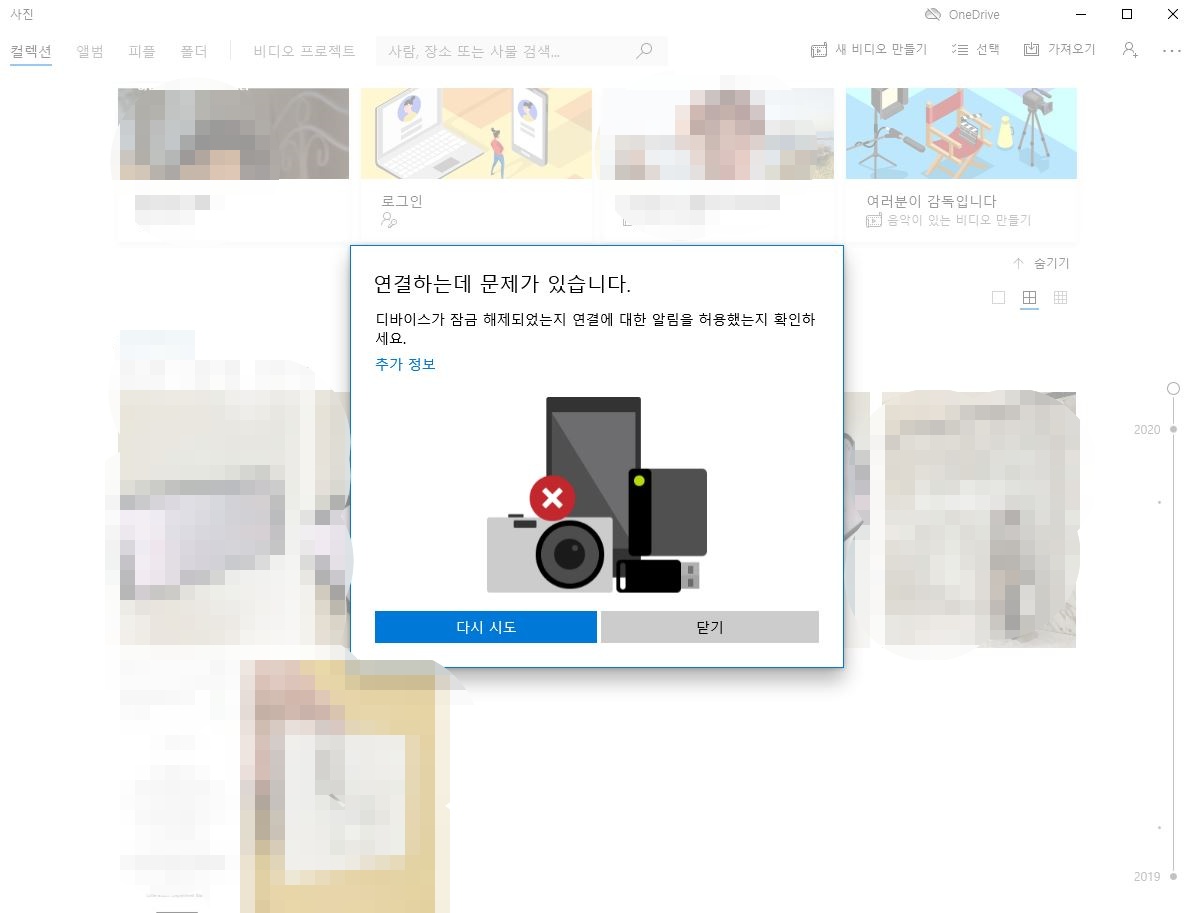
보통 아이폰과 컴퓨터가
정품 USB 라이트닝 케이블을 사용하더라도
인식되지 않은 경우를 살펴보면
원드라이브 창에서 아무리 다시 시도를 눌러도 인식되지 않은 경우,
내 컴퓨터(내 PC)->Internal Storage에 들어가도
아이폰에 대한 아무 파일이 없다? 란
문제점이 제기됩니다.
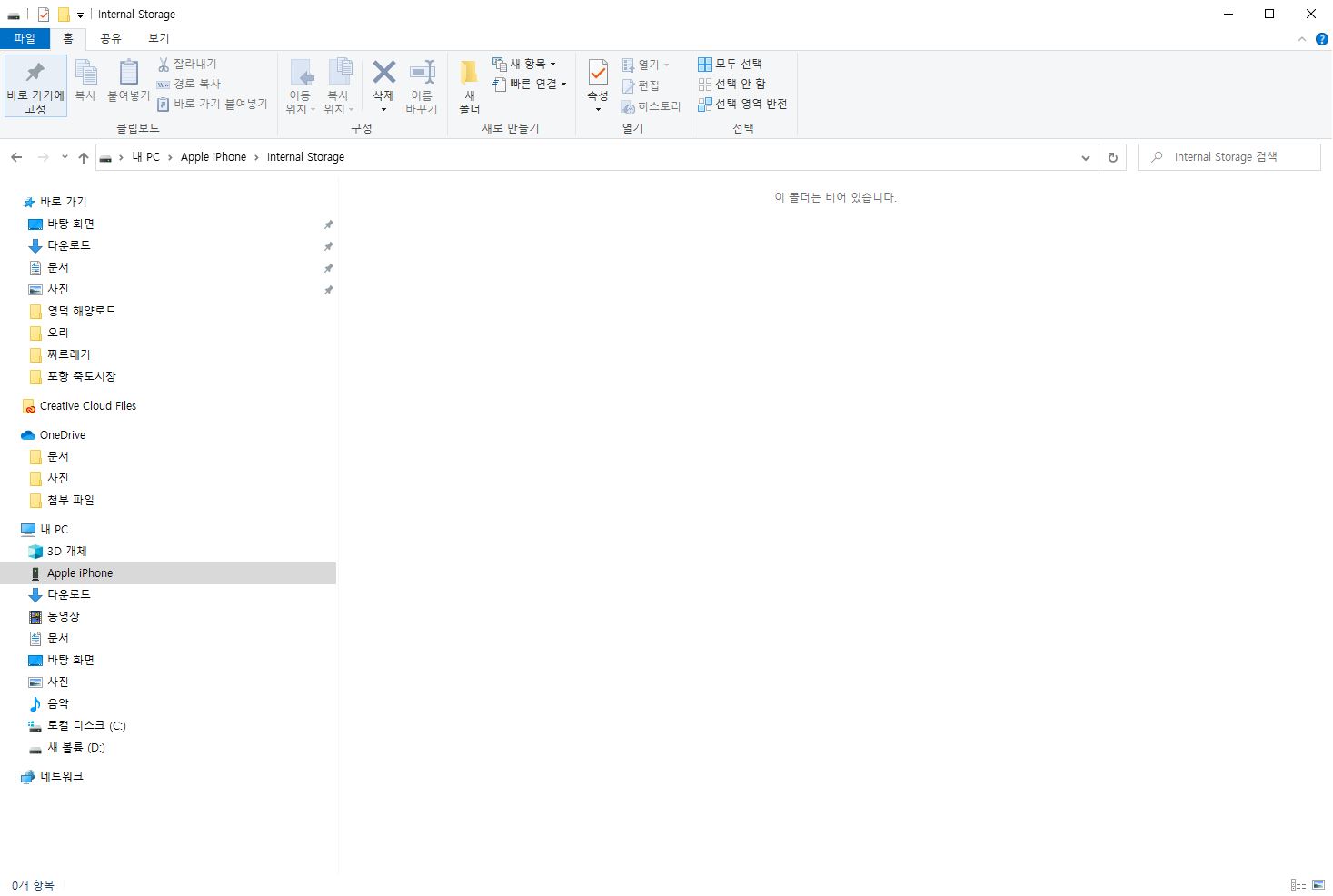
우선 애플에서 말하기로는 아래의 내용 순서에 따라 권장한다고 합니다
- iOS or iPadOS 기기의 잠금이 해제되어 있고 기기에 홈 화면이 표시되는지 확인합니다
- Mac or Windows PC에 설치된 소프트웨어가 최신 버전인지 확인합니다. iTunes를 사용할 경우 최신 버전이 설치되어 있는지 확인합니다
- 기기가 켜져 있는지 확인합니다
- "이 컴퓨터를 신뢰하겠습니까?"란 알림이 표시되면 기기의 잠금을 해제하고 '신뢰'를 탭 합니다
- 사용 중인 기기를 제외하고 모든 USB 액세서리를 컴퓨터에서 뽑습니다. 각 USB 포트를 사용해 보고 작동하는지 확인합니다. 그런 다음 다른 Apple USB 케이블을 사용해 봅니다.
- 컴퓨터를 재부팅합니다
- 다음 기기에 재시동합니다
이러한 방법에도 아이폰과 컴퓨터가 인식이 되지 않을 경우 아래의 방법을 꼭 따라해주세요
우선 장치관리자에 들어가
Apple 드라이버를 업데이트를 해야 합니다
(모든 드라이버는 USB케이블로 아이폰과 컴퓨터를 연결 시켜야 장치관리자에서 확인가능!)
장치관리자 여는 방법은?
- 시작버튼에서 마우스 우 클릭을 하면 장치관리자 탭이 있다
- 윈도우 실행에 devmgmt.msc를 입력하면 장치관리자가 열린다


장치관리자에서 범용 직렬 버스 장치 하위 목록에
Apple Mobile Device USB Device를 마우스 우 클릭하여
드라이버 업데이트를 시킨다.
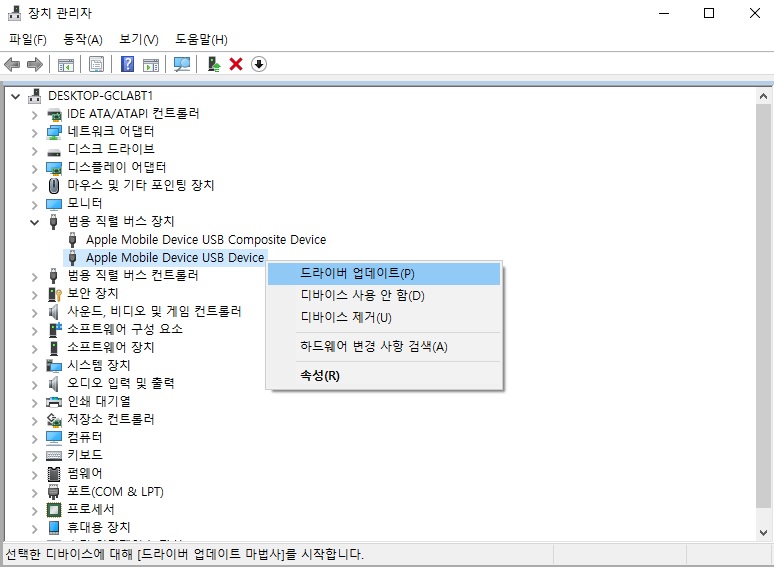
그리고 한 가지 더
장치관리자에 휴대용 장치 하위 목록에서
Apple IPhone도 똑같이 마우스 우 클릭하여
드라이버 업데이트를 시킨다.
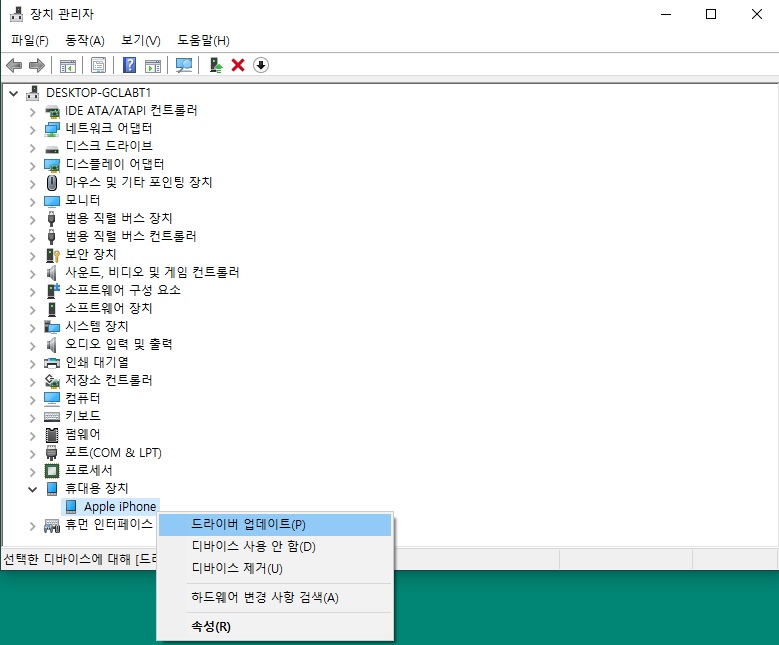
그리고 아이폰과 컴퓨터를 연결을 다시 합니다
연결이 된다면, 아래의 내용처럼
내 컴퓨터(내 PC) -> Apple iPhone -> Internal Storage 드라이버 속에
아이폰의 데이터 (사진, 동영상)이 담겨 있는 걸 확인할 수 있습니다
또한, 원드라이브 경우 동기화할 수 있는 창이 뜹니다
여기서 다소 컴퓨터 사양에 따라
아이폰과 컴퓨터를 USB케이블로 연결한 뒤
30초 후 연결이 완료된 상태가 되니,
이점 참고해주세요
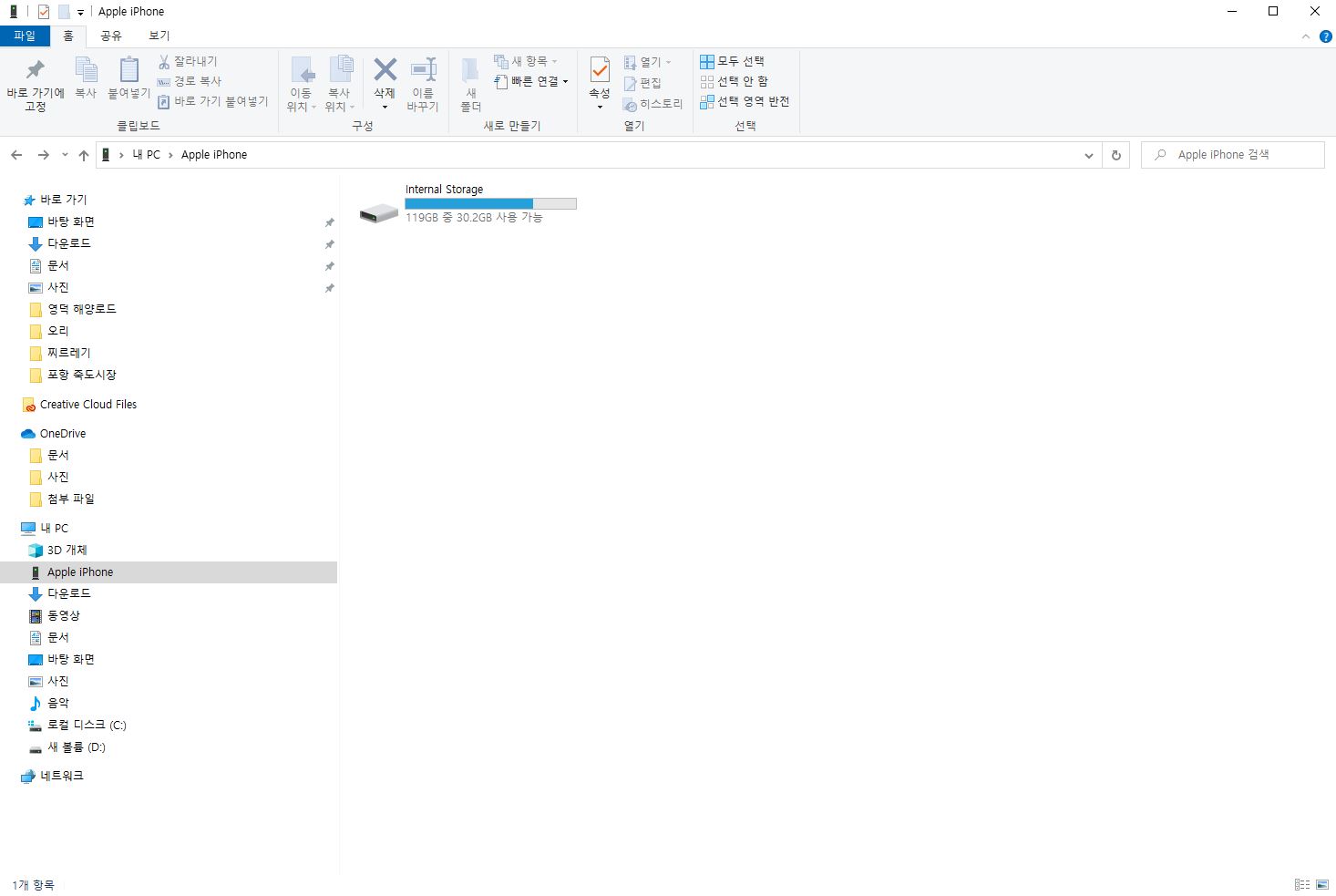

아이폰과 컴퓨터가 인식되지 않은 경우를 정리하자면
아이폰과 컴퓨터를 연결 한 뒤
장치관리자에 있는 APPLE드라이버를
모두 업데이트 후 재연결
마지막으로
이건 될 수도 있고, 안될 수도 있는
아이폰과 컴퓨터 인식 불가능할 경우
초스피드 해결방법
- 케이블을 아이폰과 분리한다
- 아이폰에서 잠금해제 후 스크린샷을 한 장 찍는다
- 아이폰과 컴퓨터를 재연결
- 연결 완료
지금까지 아이폰과 컴퓨터 인식되지 않을 경우 조치방법으로
조금이나마 도움이 되길 바라며,
이 외 궁금하신 점에 대해 댓글 달아주시면 답변드리겠습니다.
이상!
'깨알꿀팁' 카테고리의 다른 글
| pdf jpg 변환 ilovepdf 아이러브피디에프 초특급 간단 무료 변환 방법 (0) | 2020.03.06 |
|---|---|
| 샌드애니웨어 다운로드 및 사용방법 대용량 파일 보내기, 받기 (1) | 2020.02.25 |
| USB 없어도 원본그대로 아이폰 사진 컴퓨터로 옮기기 진심간단 샌드애니웨어 활용 (6) | 2020.02.25 |
| 아이폰 사진 컴퓨터로 옮기기 초간단방법 (39) | 2020.02.17 |
| 아이폰과 컴퓨터 신뢰 팝업창 재설정하기 (3) | 2020.02.17 |



